Поставување на вашиот нов лаптоп со Windows
Ова краток прирачник е референтна алатка што ќе ви помогне да го обновите вашето знаење или да го практикувате она што сте го научиле во онлајн видео курсот Поставување на вашиот нов лаптоп со Windows, вклучувајќи како да:
- се поврзете на Wi-Fi и да ги изберете поставките за поставување
- создадете сметка на Microsoft
- го завршите поставувањето на компјутерот за да биде подготвен за употреба.
Пред да започнете
Проверете дали вашиот компјутер е:
- Вклучен и го прикажува десктопот
- Поврзан на вашиот домашен Wi-Fi
- Работи со најновата верзија на неговиот оперативен софтвер. Ако вашиот компјутер не користи Windows 11, некои од чекорите може да изгледаат поинаку, но сепак можете да ги следите.
Примерите во овој курс користат лаптоп и поврзан глушец, но наместо тоа, можете да ја користите вградената подлога (trackpad) на вашиот компјутер.
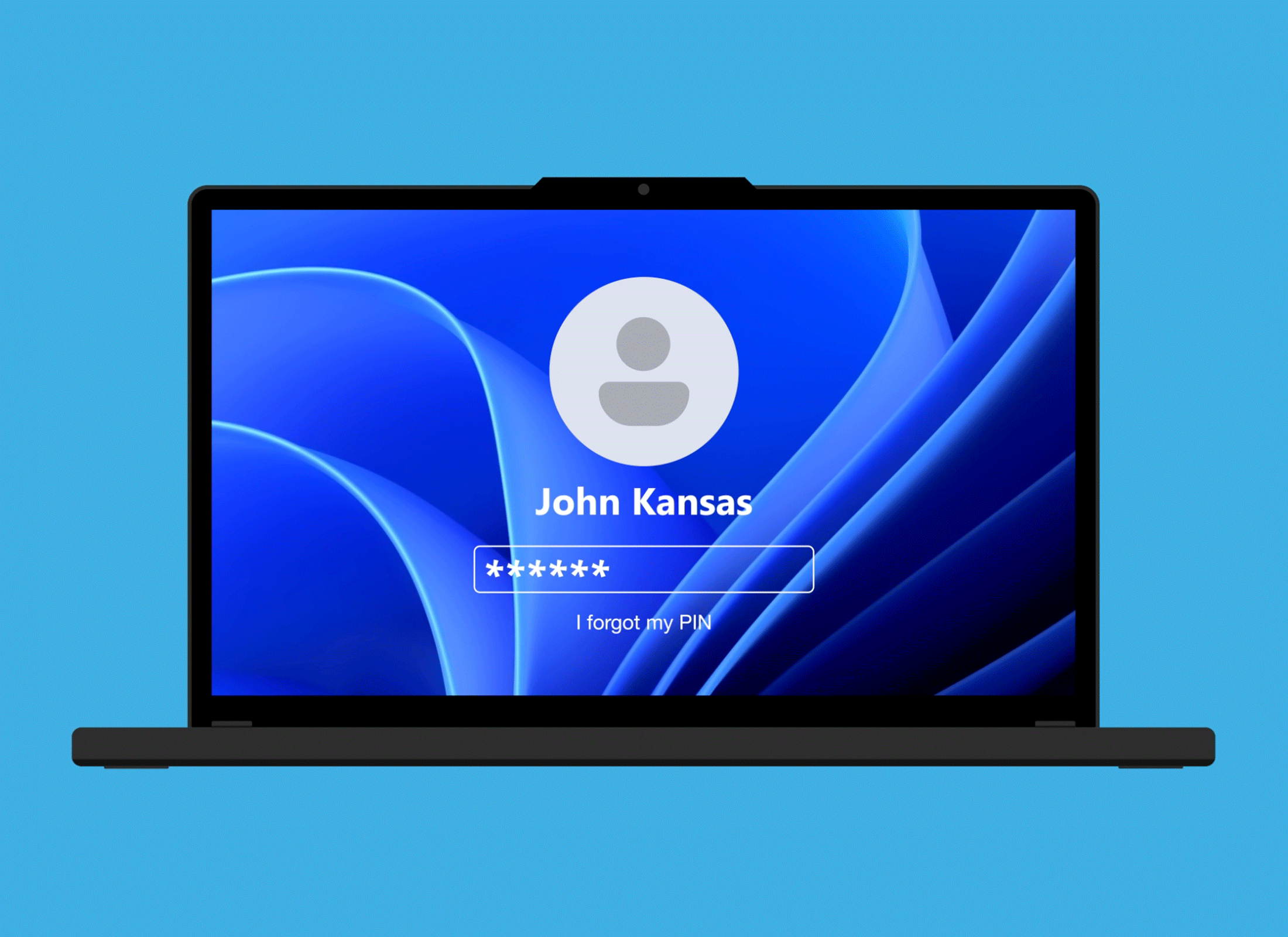
Започнување
Ако користите веќе употребуван компјутер и го видите екранот Sign In (најавување) на претходниот сопственик, ќе треба да ја избришете неговата сметка и сите датотеки и податоци на компјутерот. Можете да научите како да го направите ова во курсот за Ресетирање на вашиот лаптоп компјутер на Apple којшто претходно бил во сопственост на некој друг.
Ако видите екран што ве прашува да изберете јазик, тогаш компјутерот е подготвен за поставување.
Процесот на поставување
Вашиот компјутер ќе ве води низ следните екрани:
- Language (јазик). Изберете English (United Kingdom) за да се користи австралискиот правопис, а потоа кликнете Continue in English (продолжи на англиски).
- Region (регион). Прелистајте надолу низ полето и изберете Australia (Австралија) како ваш регион, потоа кликнете на Yes (да).
- Keyboard layout (Распоред на тастатура). Изберете United States International, потоа кликнете на Yes (да). Ако бидете замолени да додадете втора тастатура, кликнете Skip (прескокни).
- Поврзете се со Wi-Fi. Поврзете се со вашиот домашен Wi-Fi, со тоа што ќе го изберете од списокот на мрежи и ќе ја внесете лозинката. Откако ќе се поврзете, ќе видите Connected (поврзано), заштитено под името на вашата домашна мрежа.
- Договор за лиценца за Windows. Прегледајте ги условите за користење и кликнете Accept (прифати).
- Именувајте го вашиот уред. Можете да го именувате вашиот компјутер, за полесно да го пронајдете кога се поврзувате со други мрежи и уреди, или кликнете Skip (прескокни).
- Создадете сметка на Microsoft. Оваа сметка ви овозможува пристап до услугите на Microsoft на вашиот Windows компјутер, вклучувајќи апликации, имејл и складирање во облак (cloud). Постојат неколку чекори, вклучувајќи додавање лични податоци и избирање силна лозинка. Во ред е да ги наведете вашите лични податоци за време на поставувањето на сметката на Microsoft, бидејќи тоа гарантира дека само вие можете да ја користите вашата сметка на Microsoft.
- Создадете ПИН за компјутерот. ПИН-от ви овозможува брзо и безбедно да се најавите на вашиот компјутер кога и да сакате да го користите. Внесете шестцифрен број што лесно ќе го запаметите, но другите тешко ќе го погодат.
- Поставки за приватност. Опциите за приватност може да се постават подоцна, затоа кликнете на сите прекинувачи за да ги исклучите, а потоа кликнете Accept (прифати).
- Изберете вид на поставување. Ако не ги враќате датотеките зачувани од друг компјутер, кликнете на Set up as a new PC (постави како нов компјутер).
- Дополнителни функции. Следните неколку екрани прикажуваат додатни функции што можете да ги поставите или промените подоцна. Додека екраните се појавуваат еден по друг, кликнете:
- Skip (прескокни), Skip (прескокни) и потоа повторно Skip (прескокни)
- Not now (не сега)
- Decline Microsoft 365 (одбивам Microsoft 365)
- Decline (одбивам)
- Next (следно)
- Skip for now (прескокни засега)
Кога на екранот ќе се појави десктоп со отворено Start мени, поставувањето е завршено.